256GB版本Mac mini扩容8T教程,不用改装,轻松搞定!
说起苹果今年发布的Mac系列,M4 Mac mini无疑是最热门的产品。
凭借强大的M4芯片、便携的尺寸和极致性价比,Mac mini成为了专业创作者和办公人士的电脑首选之一。

(图源:Apple官方网站)
无论是编辑高分辨率图像、制作4K视频等复杂项目,还是多任务处理等日常办公,都能游刃有余,带来流畅快捷的体验。
出于性价比考虑,很多果粉会选择购入16+256GB存储丐版。然而,稀缺的存储空间成了限制创造力提升的关键瓶颈。
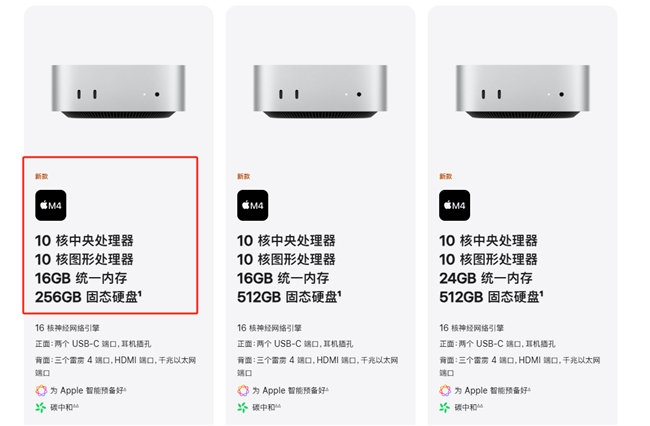
(图源:Apple官方网站)
面对存储空间告急,本文将介绍一些高性价比的方案,帮你快速扩容Mac mini,让创造力不受限。
方案一:外接移动硬盘
应对日常的文件处理或轻度创作,可以通过Mac mini自带的USB-C/雷雳端口,外接一块移动硬盘。

(图源:Apple官方网站)
这种方案不仅配置简单,即插即用,而且价格也比苹果官方的升级存储更平价。
美中不足的是读写速度较慢。尤其是遇到高负载场景时,例如传输高清视频或同时运行多个应用程序,会有明显延迟,导致加载时间过长。
另外,如果硬盘受到震动,或者供电不足,可能会发生掉盘,在稳定性方面比较差。
方案二:改装焊接
对于经常需要处理海量数据,追求高速传输的朋友来说,可以尝试将主板原装的固态硬盘拆卸,再把新的大容量固态硬盘焊接进去。

(图源:Apple官方网站)
如此一来,Mac mini便能容纳更多的文件和电影资源,处理高分辨率照片等任务时,读写速度也会比外接硬盘快很多。
但缺点也十分明显。且不说大容量的固态硬盘价格较高,更何况改装具有一定的操作门槛,稍有不慎可能会丢失重要数据,无法享受官方保修服务。
方案三:NVMe固态硬盘+兼容雷电接口硬盘盒
那有没有既能快速扩充海量空间,又能安全稳定的方案呢?只需要准备一块NVMe协议固态硬盘,搭配硬盘盒即可。
而要体验极致的传输速率,还得选择支持雷电4(Thunderbolt 4)接口的硬盘盒,例如绿联这两款USB4®M.2 NVMe硬盘盒(CM642/CM850)就兼容雷电4/3接口。

通过简单便捷的操作,就能让256GB的Mac mini轻松扩容至高8TB空间,从入门版跃升为顶配级别。无论是办公文件、4K视频、高清照片还是3A游戏,通通都能装下。

硬盘盒40Gbps的传输速率,能够将高速固态硬盘的性能拉满,极大缩短加载《黑神话:悟空》这类3A游戏大作的时间,保持数据传输稳定不掉盘。
使用达芬奇、Adobe Premier Pro等应用,预览和渲染4K视频,也能流畅运行,减少卡顿与延迟。

得益于自带的主动散热风扇,及铝合金面板设计,即便是长时间运行高负荷任务,硬盘盒也能时刻冷静,确保性能全程在线。
凭借紧凑的设计,硬盘盒做到了与手机相仿的尺寸,可以轻松放入口袋或背包中,携带轻便无负担。
结语
刚刚过去的双十一,想必许多朋友已经抢到了最新的M4 Mac mini。兴奋之余,存储空间的限制不容忽视。
如果想避开“苹果存储税”,配备一款高速率、轻便的硬盘盒,显然是更具性价比的选择。
